
İçindekiler:
- Yazar John Day [email protected].
- Public 2024-01-30 13:20.
- Son düzenleme 2025-01-23 15:13.


Proje hakkında
Mikrodenetleyici aynı anda hem eğlenceli hem de eğlenceli olabilir, nesnelerin gerçek İnterneti için biraz internet bağlantısı ekleyin! Size 8x8 matris ekranı ve şirin ama güçlü bir MKR1000 kullanarak mini bir hava durumu ekranı oluşturmayı nasıl başardığımı göstermeme izin verin.
Seçilen bir konumdaki sıcaklık, nem ve hava durumunu almak için Genuino MKR1000 kullanacağım.
Slayt animasyon deseninde görüntülenecek durumu göster.
Zorluklar
Mikrodenetleyicinizin gücünden yararlanın ve gerçek Nesnelerin İnterneti için seviye atlayın!
8x8 Matrix temelde bir dizi LED olduğundan, onu metin ve animasyon efektlerini gösterecek şekilde programlamam gerekecek
Bu projede ayrıca nasıl yapılacağını öğreneceksiniz.
- dinlenme web hizmeti API'sini tüket
- mikrodenetleyicinizin gücünden tam olarak nasıl yararlanılır
- IOT için internet bağlantısını kullan
- Json verileri nasıl ayrıştırılır
- Arduino'da Threads ve Wifi kütüphaneleri nasıl kullanılır?
Adım 1: MKR1000 ve 8x8 Ekranı Mini Ekmek Tahtasına Birleştirin



Kurulum oldukça basit, sadece 8x8 matris ekranını mikrodenetleyicimize takmamız gerekiyor.
Gereksinimler
- 16 adet Erkekten Kadına jumper
- Mini Ekmek Tahtası
- mikrodenetleyici
- 8x8 Matris Ekran'
Montaj Ekranı
Jumper'larınızı 8'li gruba ayırın.
Atlama kablolarının mükemmel şekilde hizalandığından emin olun.
8 dişi jumper'ı matris ekranın ilk 8 pinine bağlayın.
Diğer 8 dişi jumper'ı matris ekranın 2. 8 pinine bağlayın.
Mikrodenetleyiciye takın
Mikrodenetleyiciyi mini devre tahtasına takın
Atlama tellerinin uç erkek pimlerini kullanarak, bunları mikrodenetleyici pimlerinin takıldığı ilk 8 deliğe (5-A5) yerleştirin.
Kalanı mikrodenetleyici pimlerinin takılı olduğu diğer 8 deliğe (6-13) yerleştirin.
8x8 Matris Ekranı, masaya yerleştirdiğinizde öne bakacak şekilde ayarlayın.
2. Adım: Hava Durumu API Hesabınızı Oluşturun


Tam olarak Nesnelerin İnterneti olarak adlandırılmak için internetten bazı veriler almamız gerekiyor.
Seçtiğim konumdan hava durumu verilerini almak için APIXU API kullandım.
Https://www.apixu.com/login.aspx adresinden hesaba kaydolun ve hesabınızın API Anahtarını alın.
Kendi API anahtarımı kullanmaktan çekinmeyin
String apiKey = "8f0ff191defb4a20b5583518171203"; // apixu API anahtarınız
Adım 3: MKR1000'inizi Flashlayın veya Programlayın
Ekli HexFont.h'yi Arduino kitaplıklarınıza ekleyin.
Mikrodenetleyicinizi flaş etmek için ekli simple_weather_display.ino kullanın.
Kodun bu bölümünde:
WiFi ayarlarınızla değiştirin
char ssid = ""; // ağınızın SSID'si (ad)char pass = ""; // ağ şifreniz (WPA için kullanın veya WEP için anahtar olarak kullanın)
Apixu Api Anahtarınız ve konum koordinatlarınız ile değiştirin
String apiKey = "8f0ff191defb4a20b5583518171203"; // apixu API anahtarınız
Dizi koordinatları = "14.3335591, 120.9758737"; // konum koordinatlarınız
Kodun bu bölümünde hangi verilerin görüntüleneceğini de değiştirebilirsiniz.
// ekran metnini yeni hava durumuna güncelle
mesaj = ""; //geçerli koşulu al Dize koşulu = sonuç["geçerli"]["durum"]["metin"]; eklemeMesaj(koşul); eklemeMesaj(" "); Dize temp_c = sonuç["geçerli"]["temp_c"]; appendMessage(temp_c); appendMessage("C"); eklemeMesaj(" "); Dizi nemi = sonuç["akım"]["nem"]; appendMessage(nem); appendMessage("H"); eklemeMesaj(" ");
Örneğin apixu api sonucundan wind_mph eklemek istiyorsanız:
String wind_mph = sonuç["geçerli"]["wind_mph"];
appendMessage(wind_mph); appendMessage("Rüzgar mph"); eklemeMesaj(" ");
Adım 4: Bitirin

Bir kez yanıp söndükten sonra WiFI'nize bağlanmaya çalışacak ve hava durumunuzu, sıcaklığınızı ve nemi alacak!
İnternet bağlantınız olduğundan emin olun.
Yardıma mı ihtiyacınız var?
Burada yorum yapmaktan çekinmeyin.
Github depomda projeyi destekleyin
github.com/imjeffparedes/iot-simple-weath…
Ayrıca lütfen lütfen Mikrodenetleyici Yarışmasında bana oy verin.:)
Önerilen:
Raspberry PI ve Cyntech WeatherHAT Kullanan Basit Hava Durumu Göstergesi: 4 Adım

Raspberry PI ve Cyntech WeatherHAT Kullanan Basit Hava Durumu Görüntüsü: * 2019'da Yahoo API'sini değiştirdi ve bu çalışma durdu. Değişiklikten habersizdim. Eylül 2020'de bu proje OPENWEATHERMAP API'sini kullanacak şekilde güncellendi Aşağıdaki güncellenmiş bölüme bakın, bu bilgilerin geri kalanı hala iyi ancak
Kilo Göstergesi Nasıl Yapılır: 6 Adım
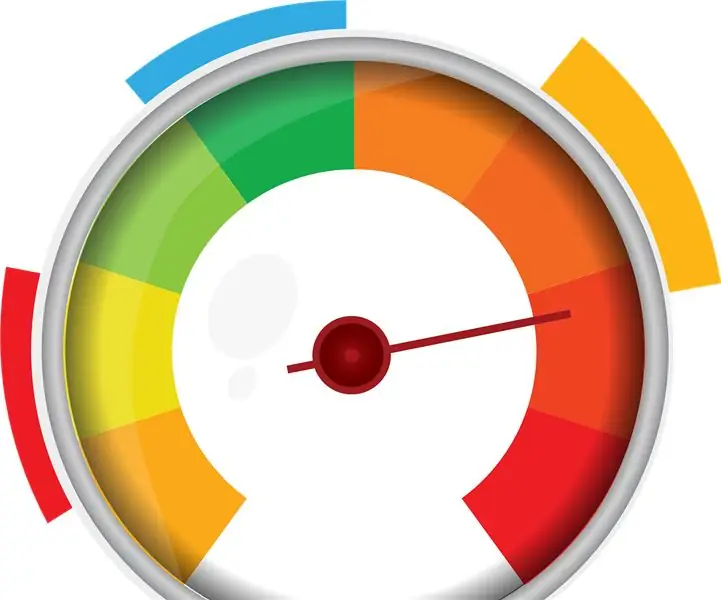
Fazla Kilo Göstergesi Nasıl Yapılır: Bu uygulamanın temel amacı, bir cismin ağırlığını ölçmek ve fazla kilo durumunda alarm sesi ile belirtmektir. Sistemin girişi bir yük hücresinden gelir. Giriş, bir diferansiyel amplifiye tarafından yükseltilen bir analog sinyaldir
İngiltere Tren ve Hava Durumu Göstergesi: 5 Adım

İngiltere Tren ve Hava Durumu Göstergesi: Bu talimat, pille çalışan bir İngiltere tren kalkışları ve hava durumu gösterimi içindir. Belirli bir yerel tren istasyonu için gerçek zamanlı tren kalkış bilgilerini almak ve görüntülemek için National Rail OpenLDBWS veritabanını kullandı. Açık hava kullanır
Arduino 3'ü 1 Arada Zaman ve Hava Durumu Göstergesi: 11 Adım

Arduino 3'ü 1 Arada Zaman ve Hava Durumu Göstergesi: PIC mikrodenetleyicilerini severim ve Assembly dilinde programlamayı severim. Aslında, son birkaç yılda bu kombinasyona dayalı olarak web sitemde yaklaşık 40 proje yayınladım. Geçenlerde en sevdiğim ABD v
HTTP Üzerinden XinaBox ve Ubidots Kullanarak Bir Hava Durumu İstasyonu Nasıl Kurulur: 7 Adım

HTTP Üzerinden XinaBox ve Ubidots Kullanarak Bir Hava İstasyonu Nasıl Kurulur: XinaBox xChips (IP01, CW01 ve SW01) kullanarak Ubidots'ta kendi Hava İstasyonunuzu nasıl yapacağınızı öğrenin.ESP8266 Çekirdek ve Wi-Fi modülü (xChip CW01), kullanıcıların XinaBox'ın modüler xChips'inden buluta veri. Bu veriler uzaktan izlenebilir
